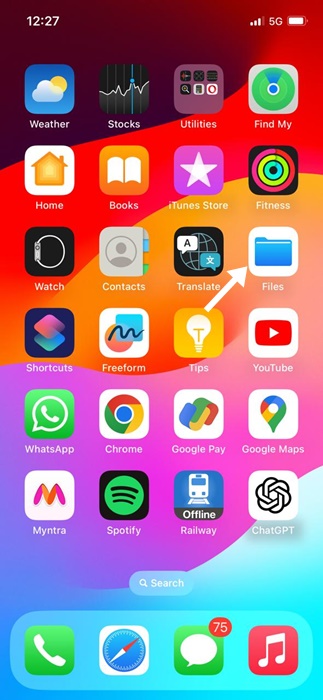
Dijital evrak işleri genellikle PDF formatlarında yapılır; bu nedenle size her türlü PDF yönetimi özelliğini sağlayabilecek bir uygulama veya yazılıma sahip olmak çok önemlidir. iPhone ile ilgili olarak, PDF dosyalarınızı yönetmek için özel uygulamalar yükleyebilirsiniz.
Her neyse, bu yazıda iPhone’da PDF belgelerinin nasıl birleştirileceğini tartışacağız. iPhone’da PDF belgelerini birleştirmenin çeşitli yolları vardır; yerel seçenekleri veya özel bir PDF yönetimi uygulamasını kullanabilirsiniz.
göstermek
iPhone’da PDF’ler Nasıl Birleştirilir
Dolayısıyla, PDF dosyalarını bir iPhone’da nasıl birleştireceğinizi bilmekle ilgileniyorsanız makaleyi okumaya devam edin. Aşağıda, iPhone’da PDF dosyalarını birleştirmenize yardımcı olacak bazı basit yöntemleri paylaştık. Başlayalım.
1. iPhone’daki PDF dosyalarını Dosyalar Uygulamasıyla birleştirin
PDF dosyalarını birleştirmek için iPhone’unuzun yerel dosyalar uygulamasını kullanabilirsiniz. Herhangi bir üçüncü taraf uygulamasını yüklemeden iPhone’unuzdaki PDF dosyalarını nasıl birleştireceğiniz aşağıda açıklanmıştır.
1. Başlamak için iPhone’unuzdaki Dosyalar uygulamasını açın.
2. Dosyalar uygulaması açıldığında PDF dosyalarınızı kaydettiğiniz klasörü bulun.
3. Daha sonra ekranın sağ üst köşesindeki üç noktaya dokunun.
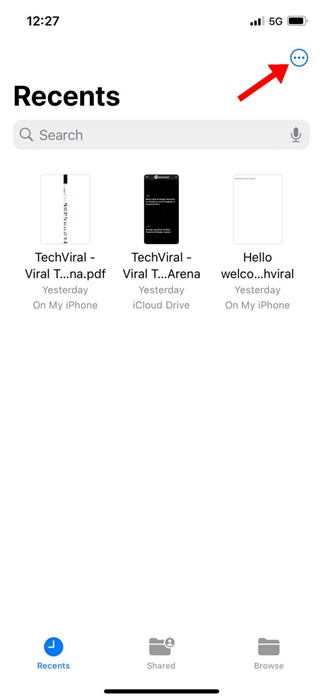
4. Görünen menüde Seç’e dokunun.

5. Şimdi birleştirmek istediğiniz PDF dosyasını seçin.
6. Seçildikten sonra sağ alt köşedeki üç noktaya dokunun.
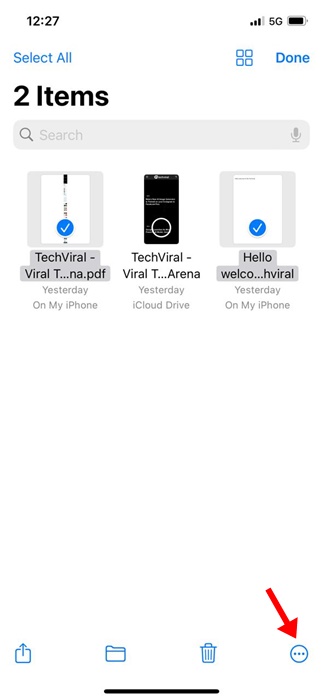
7. Görüntülenen menüde PDF Oluştur’u seçin.
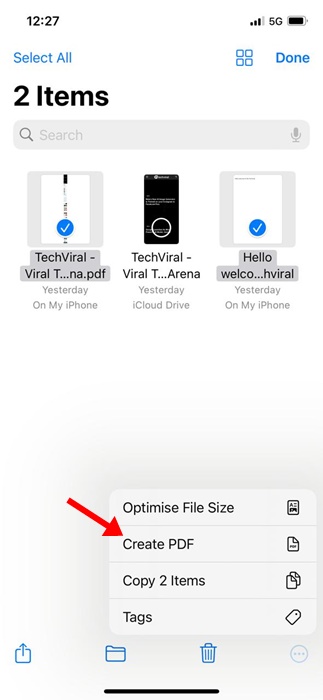
Bu kadar! Bu, seçtiğiniz PDF dosyalarını anında birleştirecektir. Birleştirilmiş PDF’yi tam olarak aynı konumda bulacaksınız.
2. Kısayolları kullanarak iPhone’daki PDF’leri birleştirin
iPhone’unuzdaki PDF’leri birleştirmek için Kısayollar uygulamasını da kullanabilirsiniz. Kısayollar uygulamasını kullanarak nasıl kısayol oluşturacağınız ve iOS’ta PDF’leri nasıl birleştireceğiniz aşağıda açıklanmıştır.
1. Başlamak için PDF kısayolunu birleştir Kısayol kitaplığınızda.
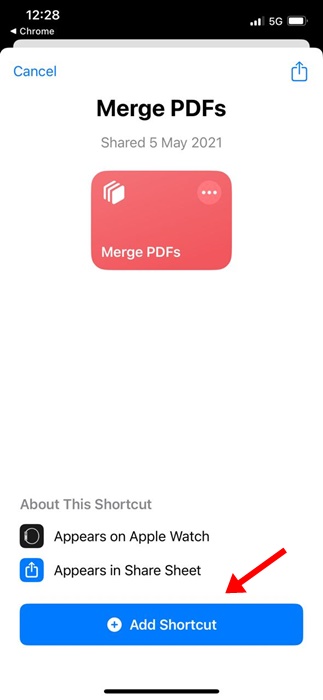
2. Şimdi iPhone’unuzda yerel Dosyalar uygulamasını açın. Ardından, PDF dosyalarının kaydedildiği konuma gidin.
3. Sağ üst köşedeki üç noktaya dokunun.
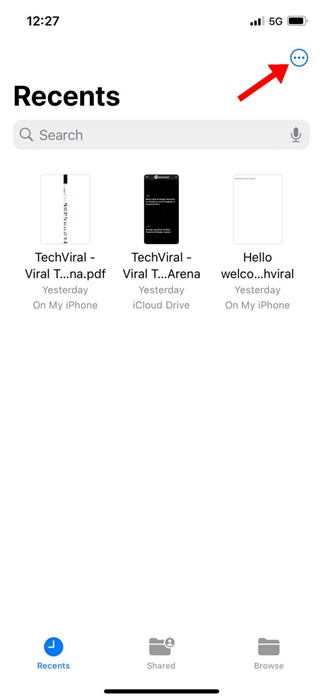
4. Görüntülenen menüde Seç’e dokunun.

5. Birleştirmek istediğiniz PDF dosyalarını seçin.
6. Seçildikten sonra sol alt köşedeki Paylaş simgesine dokunun.
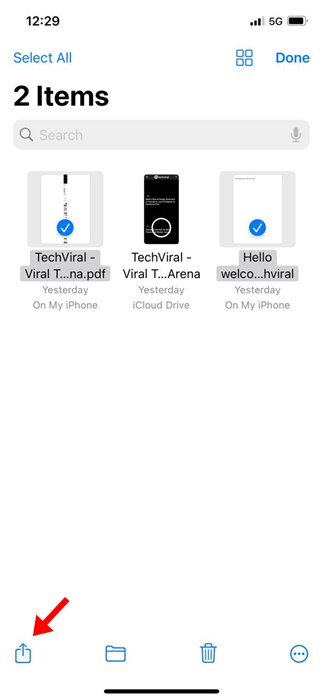
7. Görüntülenen menüde PDF’leri Birleştir’i seçin.
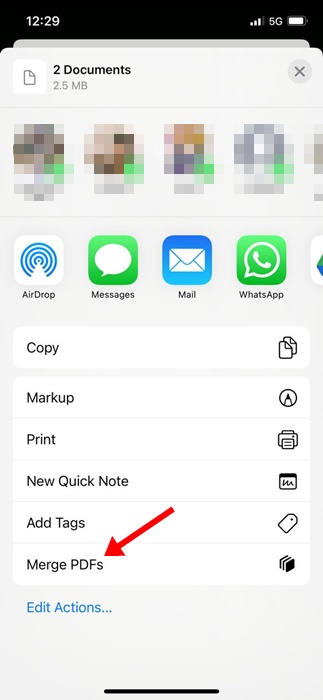
Bu kadar! Şimdi PDF dosyasını iPhone’unuza kaydetmeyi tamamlamak için ekrandaki talimatları izleyin.
3. iPhone’daki PDF dosyalarını iLovePDF ile birleştirin
iLovePDF, iPhone için kullanılabilen üçüncü taraf bir PDF yönetim uygulamasıdır. Uygulamayı Apple App Store’dan ücretsiz olarak edinebilirsiniz. PDF dosyalarını birleştirmek için iLovePDF’i nasıl kullanabileceğinizi burada bulabilirsiniz.
1. İndirin ve Yükleyin iLovePDF iPhone’unuzda. Kurulduktan sonra başlatın.
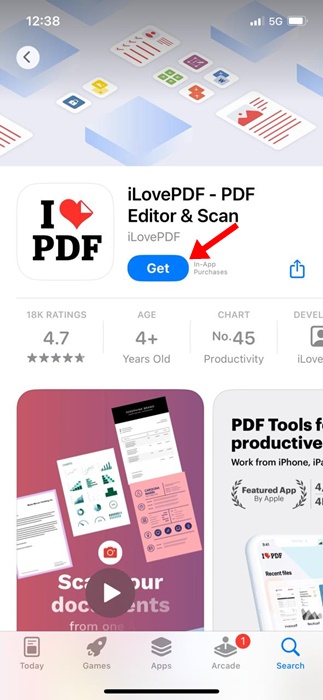
2. Ardından, Depolama kategorilerinde iLovePDF – iPhone’umda seçeneğini seçin.
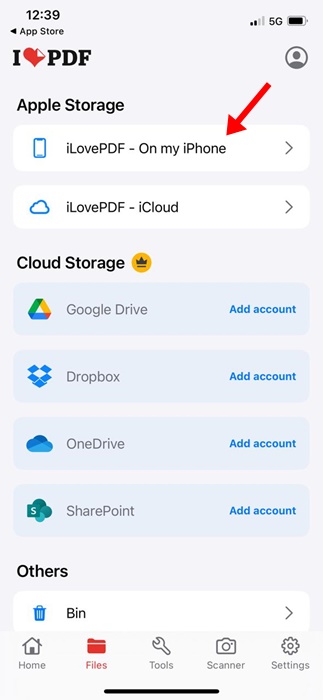
3. İşiniz bittiğinde sağ alt köşedeki Artı simgesine dokunun ve Dosyalar’ı seçin.
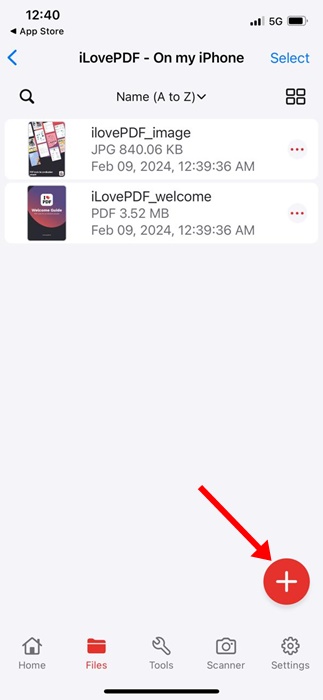
4. Daha sonra birleştirmek istediğiniz PDF dosyalarını seçin. Seçildikten sonra Aç’a dokunun.
5. Şimdi alttaki Araçlar sekmesine geçin.
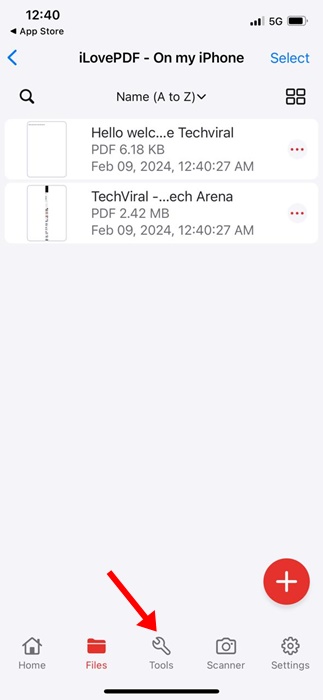
6. Araçlar menüsünde PDF’yi Birleştir’i seçin.
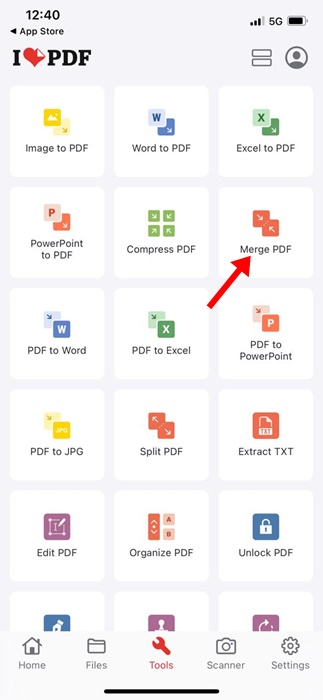
7. Şimdi uygulamanın seçtiğiniz PDF dosyalarını birleştirmesini bekleyin. Birleştirdikten sonra Dosyalar uygulamasını açın ve dosyaları görüntülemek için iLovePDF > Çıktı seçeneğine gidin.

Bu kadar! iPhone’unuzdaki PDF’leri birleştirmek için iLovePDF uygulamasını bu şekilde kullanabilirsiniz.
Yani bunlar iPhone’da PDF dosyalarını birleştirmenin en iyi üç yoludur. iPhone’da PDF’leri birleştirmeyle ilgili daha fazla yardıma ihtiyacınız varsa aşağıdaki yorumlardan bize bildirin. Ayrıca bu kılavuzu yararlı bulursanız arkadaşlarınızla paylaşın.

